
Skjul eller lag en kopi av et objekt ved å bruke Klonestempelverktøyet.
Bildekreditt: Photoshop-skjermbilde med tillatelse fra Adobe.
Klonestempelverktøyet i Adobe Photoshop CC brukes til å klone ett område av et bilde og kopiere det et annet sted. Å forstå dette verktøyets evner og allsidighet gir deg flere måter å transponere et objekt fra ett lag til en annen, lag mønstre fra disse objektene og til og med roter eller endre formen på objekter mens du kloner dem.
Trinn 1

Lag et duplikat av bakgrunnslaget.
Bildekreditt: Photoshop-skjermbilde med tillatelse fra Adobe.
Åpne et bilde i Photoshop CC. I lagpanelet drar du "Bakgrunn"-laget til "Nytt lag"-knappen. Dette lar deg gjøre endringer i bildet på en ikke-destruktiv måte.
Dagens video
Steg 2

Klikk på "Clone Stamp Tool".
Bildekreditt: Photoshop-skjermbilde med tillatelse fra Adobe.
Zoom inn på området du vil fjerne, kopiere eller på annen måte endre. Velg "Clone Stamp Tool" i verktøykassen.
Trinn 3
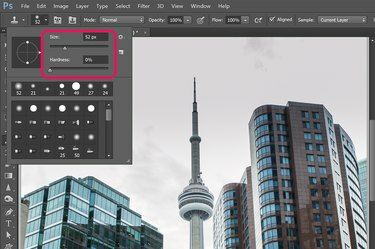
Klonestempelverktøyets forhåndsinnstilte alternativer.
Bildekreditt: Photoshop-skjermbilde med tillatelse fra Adobe.
Juster børstestørrelsen og selen ved å klikke på "Brush Preset Picker" i alternativlinjen. Forhåndsinnstillingene for børsten, samt opasitet, flyt og andre innstillinger i alternativlinjen fungerer på samme måte som for andre børsteverktøy. Du kan for eksempel velge flere børstespisser fra børsteforhåndsinnstillingsvelgeren.
Trinn 4

Etter prøvetaking av CN-tårnet er det duplisert på bildet.
Bildekreditt: Photoshop-skjermbilde med tillatelse fra Adobe.
Hold nede "Alt"-tasten og klikk på et sted du vil klone. Dra klonestempelverktøyet over et annet område av bildet for å kopiere området du klonet over bildet. Merk at stedet du Alt-klikket bare er startpunktet for området som er klonet. Sørg for at Justert-boksen i alternativlinjen er merket, slik at du kan bruke flere penselstrøk fra samme eksempelkilde. Hvis Justert-boksen ikke er merket av, må du velge en ny prøve å klone hver gang du slipper museknappen.
For å fjerne en bygning fra et bilde, for eksempel, kloner du et område av himmelen og drar deretter verktøyet over bygningen. Hvis du kloner bygningen, kan du lage en duplikat ved å dra verktøyet over himmelen.
Trinn 5

Det synlige bakgrunnslaget kan klones, men ikke det usynlige bakgrunnskopieringslaget.
Bildekreditt: Photoshop-skjermbilde med tillatelse fra Adobe.
Klon bare en bestemt del av bildet ved å bruke et nytt lag. Bruk lassoverktøyet, hurtigvalgverktøyet eller tryllestavverktøyet for å velge et område av bildet. Trykk "Ctrl-C" for å kopiere utvalget og "Ctrl-V" for å lime inn det utvalget i et nytt lag. Alt-klikk et sted i det nye laget og velg deretter laget du vil klones. Når du drar klonestempelverktøyet over bildet, blir bare detaljene du kopierte til det nye laget kopiert til bildet.
Merk at laget du kloner fra må være et synlig område. Hvis "Eye"-ikonet ikke er ved siden av lagets tittel i lagets panel, vil du ikke kunne klone det.
Trinn 6
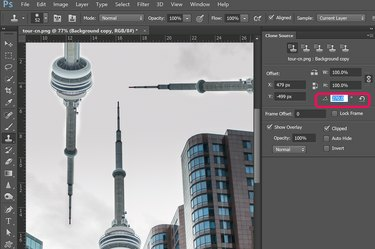
To kloner av CN Tower, rotert 180 og 270 grader.
Bildekreditt: Photoshop-skjermbilde med tillatelse fra Adobe.
Klikk på "Window"-menyen og velg "Clone Source". Dette åpner Clone Source-panelet, som har avanserte alternativer. Bruk forskyvningsalternativene for å rotere eller endre størrelsen på området du kloner når det kopieres til bildet. Hvis du for eksempel roterer klonekilden 180 grader, vil det klonede bildet vises opp-ned.
Øverst i klonekildepanelet er det fem ikoner som lar deg lagre forskjellige kloneprøver. Bare klikk på et nytt ikon før du Alt-klikker på et område i bildet. Klikk på et tidligere brukt ikon for å bruke den klonekilden uten å måtte ta en ny prøve.
Trinn 7
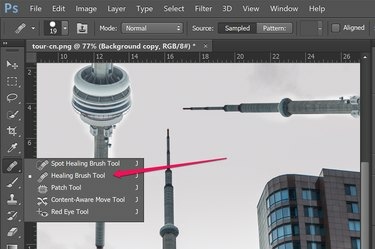
Velg Healing Brush Tool.
Bildekreditt: Photoshop-skjermbilde med tillatelse fra Adobe.
Velg Healing Brush Tool fra verktøykassen for å rette opp alle områder av bildet etter behov etter bruk av Clone Stamp Tool. Når Klonekilde-panelet er åpent, kan du bruke et hvilket som helst område du tidligere har klonet som prøveområde for Healing Brush Tool.
Tips
For å velge et spesifikt område i et bilde som ikke er lett å fange med et museklikk, hold nede "Alt" og "Shift"-tastene mens du trykker på en piltast for å dytte prøveområdet som klones.



